Buďte si istí, že integrácia Discordu odomkne niekoľko nových funkcií
- Použitie Discord na Xbox môže pravdepodobne urobiť komunikáciu pre hráčov robustnejšou.
- Používanie Discordu na Xboxe znamená užívať si a efektívnejší zvukový zážitok, to je niečo, čo potrebujete vedieť od začiatku.
- Tento príspevok demonštruje kroky, ktoré treba dodržať pri používaní Discord na Xboxe.
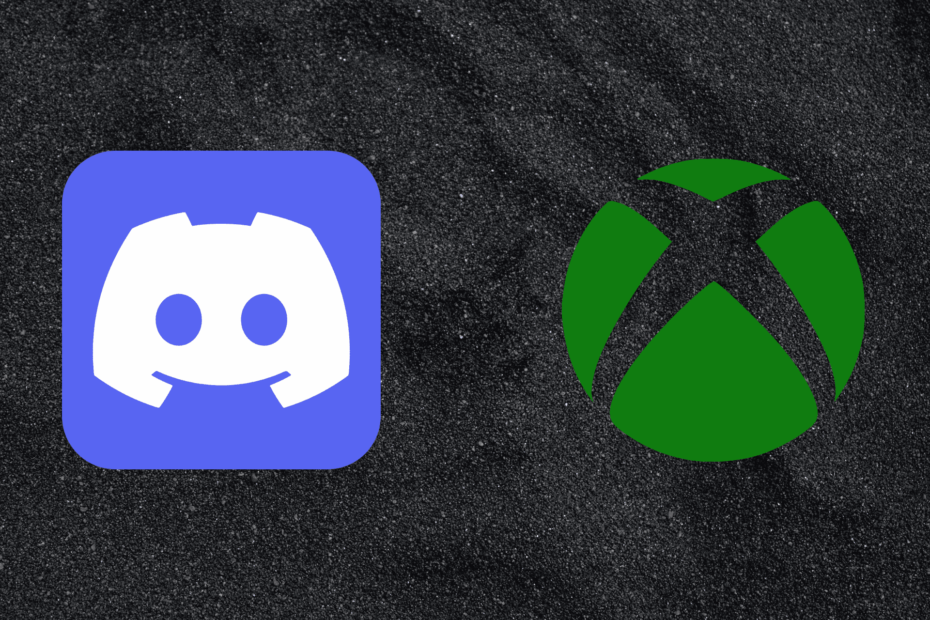
XNAINŠTALUJTE KLIKNUTÍM NA STIAHNUŤ SÚBOR
Tento softvér opraví bežné chyby počítača, ochráni vás pred stratou súborov, škodlivým softvérom, zlyhaním hardvéru a optimalizuje váš počítač na maximálny výkon. Opravte problémy s počítačom a odstráňte vírusy teraz v 3 jednoduchých krokoch:
- Stiahnite si Restoro PC Repair Tool ktorý prichádza s patentovanými technológiami (dostupný patent tu).
- Kliknite Spustite skenovanie nájsť problémy so systémom Windows, ktoré by mohli spôsobovať problémy s počítačom.
- Kliknite Opraviť všetko na opravu problémov ovplyvňujúcich bezpečnosť a výkon vášho počítača.
- Restoro bol stiahnutý používateľom 0 čitateľov tento mesiac.
Discord je bezplatná aplikácia na hlasový, video a textový rozhovor, ktorú používajú milióny ľudí na rozhovory a stretnutia so svojimi komunitami a priateľmi. Dá sa použiť na veľa vecí, vrátane umenia, projektov, rodinných výletov a podpory zdravia.
Mnoho používateľov sa pýtalo na používanie Discord na Xbox. Ako vieme, Discord môže byť teraz integrovaný s touto platformou, ako to umožňujú online služby Xbox. Použitie Discordu môže pravdepodobne urobiť komunikáciu pre hráčov robustnejšou.
Pokračujte v čítaní tohto príspevku a zistite, ako môžete použiť Discord na Xbox.
Môžete použiť Discord na Xbox?
Používatelia môžu použiť Discord na spojenie s priateľmi a komunitami. Môžete chatovať s kýmkoľvek na Discord Xbox Series X prostredníctvom hlasových kanálov alebo skupinových hovorov.
Integrácia Discordu odomkne nové funkcie, ako je hlasový chat v hre, prepínanie medzi chatmi atď. Budete tiež môcť vidieť, kto je na hovore, upraviť zvuk a získať efektívnejší zvukový zážitok.
Ako získam Discord na Xbox?
1. Prihláste sa do svojho účtu Discord
Najprv začnite prihlásením sa do svojho účtu Discord. Otvorte webovú stránku alebo aplikáciu Discord, zadajte svoje poverenia a kliknite Prihlásiť sa.
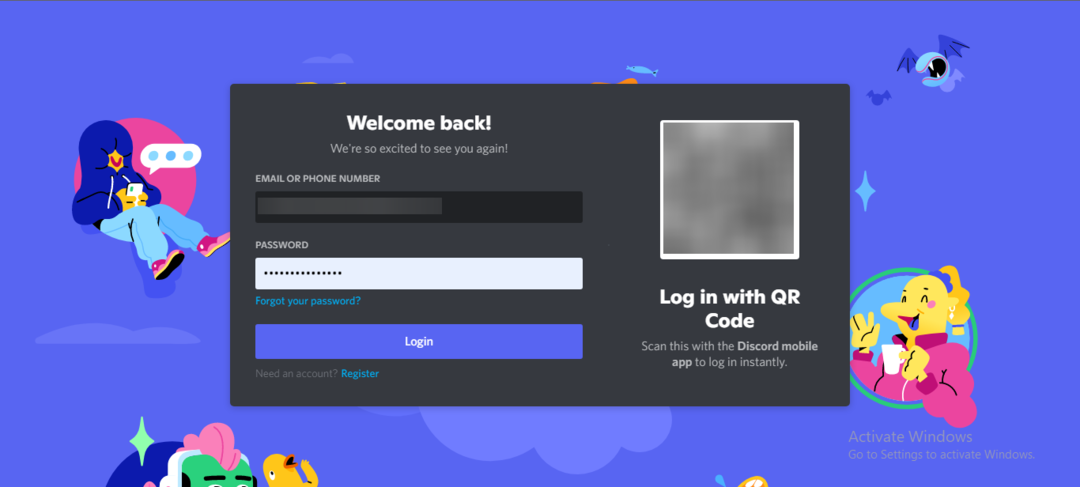
Predpokladajme, že ho nemáte vytvorte si svoj Discord účet. Môžete tak urobiť vyzdvihnutím používateľského mena a hesla. Keď zadáte všetky prihlasovacie údaje, Discord pošle e-mail na zaregistrovanú e-mailovú adresu, aby to overil.
Viacerí používatelia sa sťažujú Nesúlad spôsobujúci vysoké využitie procesora. Uisťujeme vás, že náš sprievodca vám ukáže, čo robiť, ak sa to stane.
- 10 najlepších soundboardov pre Discord v roku 2022 [Gaming, YouTube]
- Nedá sa zapnúť zvuk Discord v prehliadači: 4 spôsoby, ako to rýchlo opraviť
- Discord nemá zvuk v prehliadači: 3 rýchle spôsoby, ako to opraviť
- Nesúlad spôsobuje vysoké využitie CPU: 4 spôsoby, ako to opraviť v roku 2022
- 3 spôsoby, ako opraviť chybu Bios v DayZ [Rýchle riešenia]
2. Prepojte Discord s Xboxom
- Otvorte na svojom zariadení aplikáciu Discord.
- Kliknite na Spoločenstva a vyberte Nastavenia účtu.
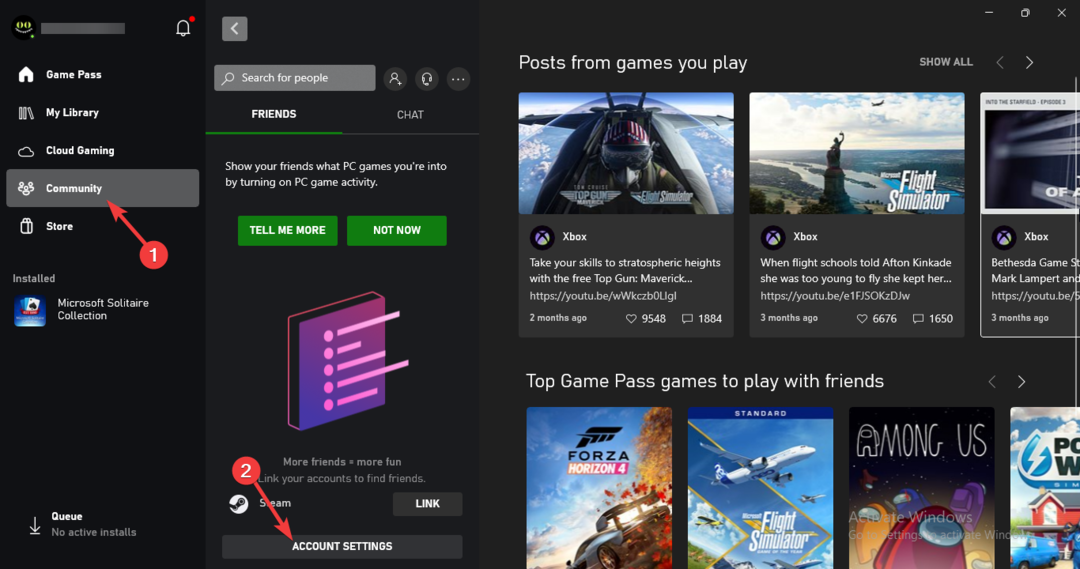
- Prejdite nadol a kliknite na Odkaz vedľa Discordu.
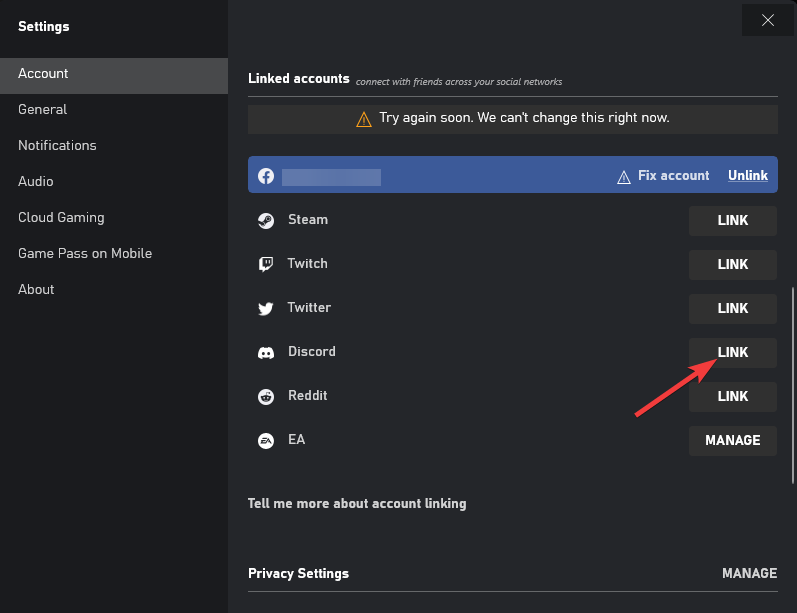
- Teraz budete presmerovaní na stránku so žiadosťou o autorizáciu Xboxu na prístup k vášmu účtu Discord.
- Kliknite na Povoliť, a je hotovo.
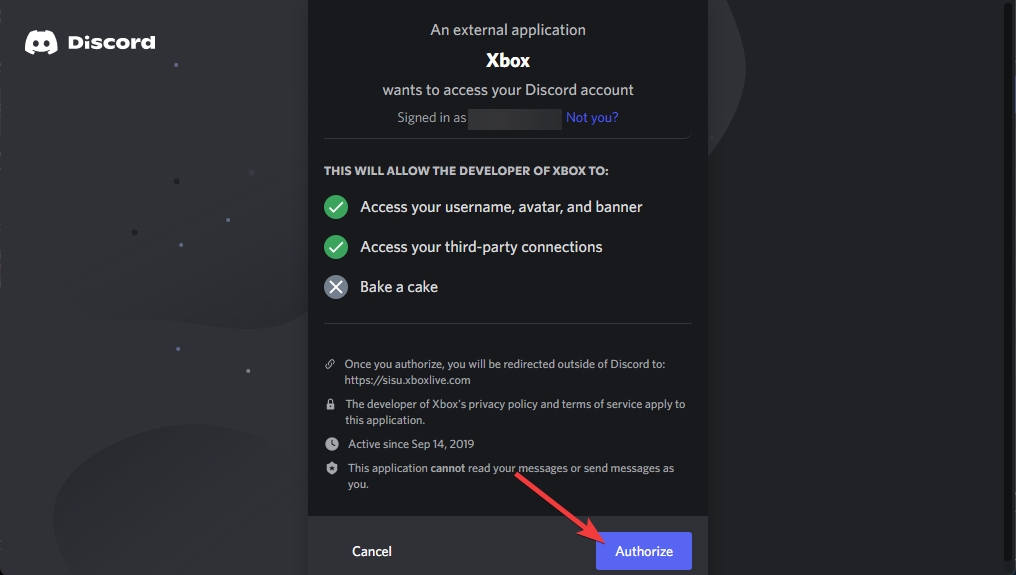
3. Užite si integráciu
Vyzerá dobre, že máte oba profily navzájom prepojené. Využitie tejto integrácie je však minimálne. Integrácia je teraz k dispozícii už roky a nedá sa povedať, či by sa situácia mohla zlepšiť.
Bohatá prítomnosť Discord na Xbox však stále pomôže koordinovať vaše herné stretnutia. Ako vieme, komunikácia je obrovskou súčasťou toho, prečo si Discord získal svoju popularitu. Napriek tomu môžu používatelia čeliť určitým chybám pri používaní tejto integrácie medzi platformami.
Takto ste mohli použiť Discord na Xboxe. Dúfame, že vyššie uvedené kroky vám pomohli.
Ak máte stále nejaké problémy, neváhajte sa vyjadriť nižšie. Tešíme sa na váš názor.
 Stále máte problémy?Opravte ich pomocou tohto nástroja:
Stále máte problémy?Opravte ich pomocou tohto nástroja:
- Stiahnite si tento nástroj na opravu počítača na TrustPilot.com hodnotené ako skvelé (sťahovanie začína na tejto stránke).
- Kliknite Spustite skenovanie nájsť problémy so systémom Windows, ktoré by mohli spôsobovať problémy s počítačom.
- Kliknite Opraviť všetko na opravu problémov s patentovanými technológiami (Exkluzívna zľava pre našich čitateľov).
Restoro bol stiahnutý používateľom 0 čitateľov tento mesiac.


